Heim >Web-Frontend >PS-Tutorial >In nur einer Minute zeige ich dir, wie du mit PS einem Porträt einen coolen TikTok-Glitch-Effekt hinzufügst (ausführliche Erklärung mit Bildern und Text)
In nur einer Minute zeige ich dir, wie du mit PS einem Porträt einen coolen TikTok-Glitch-Effekt hinzufügst (ausführliche Erklärung mit Bildern und Text)
- 奋力向前Original
- 2021-08-04 11:29:445071Durchsuche
Im vorherigen Artikel „PS-Tutorial: So fügen Sie Bildern einen Strickeffekt hinzu (teilen) “ habe ich Ihnen einen kleinen Trick vorgestellt, wie Sie Bildern einen Strickeffekt hinzufügen können. Im folgenden Artikel erfahren Sie, wie Sie mit PS einen coolen TikTok-Glitch-Effekt zu Porträts hinzufügen. Sehen wir uns gemeinsam an, wie das geht.

Das coole TikTok-Glitch-Wind-Effektbild sieht wie folgt aus

So fügen Sie PS-Porträts einen coolen TikTok-Glitch-Wind-Effekt hinzu
1. Öffnen Sie ps, importieren Sie das Material und kopieren Sie die Ebene.

2. Suchen Sie im Menü nach [Anpassung] – [Schwarzweiß] oder verwenden Sie die Tastenkombination [Alt+Umschalt+Strg+B]

3. Duplizieren Sie eine Ebene erneut.

4. Klicken Sie mit der rechten Maustaste, um ein Popup-Fenster zu öffnen, und wählen Sie [Mischoptionen]

5. Deaktivieren Sie im Kanal das Kontrollkästchen „R“ und klicken Sie auf „OK“.

6. Verschieben Sie die Ebenen entsprechend, um einen Overlay-Effekt zu erzeugen.

7. Öffnen Sie [Stilisieren]-[Wind] in [Kopie von Ebene 1].
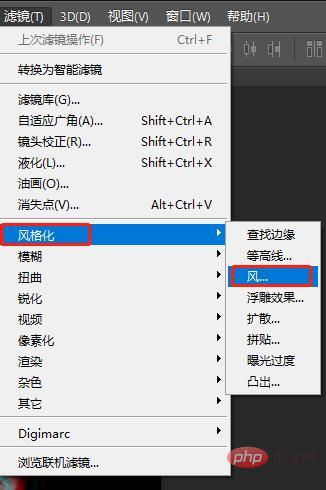
8. Zeichnen Sie nach dem [Wind]-Effekt mit dem [Rechteck-Auswahlwerkzeug] eine Auswahl und kopieren Sie dann die Ebene.

9. Klicken Sie erneut auf den [Wind]-Effekt.

10. Der Effekt ist abgeschlossen und kann durch Copywriting begleitet werden.
Empfohlenes Lernen: PS-Video-Tutorial
Das obige ist der detaillierte Inhalt vonIn nur einer Minute zeige ich dir, wie du mit PS einem Porträt einen coolen TikTok-Glitch-Effekt hinzufügst (ausführliche Erklärung mit Bildern und Text). Für weitere Informationen folgen Sie bitte anderen verwandten Artikeln auf der PHP chinesischen Website!
In Verbindung stehende Artikel
Mehr sehen- In einer Minute zeige ich Ihnen, wie Sie mit PS Bilder in Wand-Graffiti-Effekte umwandeln (insgesamt 4 Schritte).
- PS-Tipps: So fügen Sie Bildern einen dreidimensionalen grafischen Illusionseffekt hinzu (ausführliche Erklärung mit Bildern und Text)
- PS-Tipps: So fügen Sie Sternenhimmelbildern einen Kristallkugeleffekt hinzu (teilen)
- Bringen Sie Schritt für Schritt bei, wie Sie mit ps normale Bilder in farbenfrohe Hintergründe umwandeln (Zusammenfassung).


)